La fenêtre principale d'AccessX
Une fois que vous avez tapé accessx &, la fenêtre suivante apparaît :
Figure B-1 La fenêtre principale d'AccessX
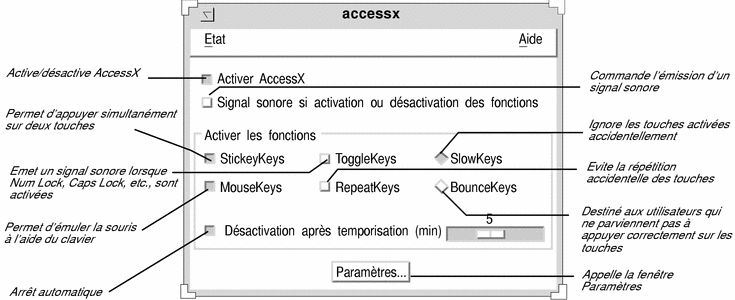
Affichage de l'état des boutons et des touches
Le menu Etat permet d'accéder à deux fenêtres qui affichent l'état des boutons de la souris et de certaines touches. La fenêtre d'état StickyKeys indique si la touche Control ou Shift est activée et la fenêtre MouseKeys, si les boutons de la souris sont activés.
Pour ouvrir le menu Etat, utilisez le bouton MENU de la souris ou appuyez sur la touche F10 et sur la lettre s. Utilisez ensuite les touches fléchées pour vous déplacer dans le menu.
Figure B-2 Le menu Etat
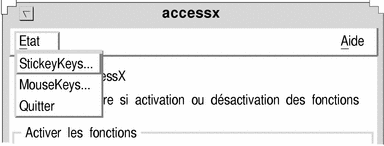
Remarque :
si vous utilisez StickyKeys ou MouseKeys, il est recommandé d'afficher la fenêtre d'état associée à l'une ou l'autre de ces fonctions, sinon vous risquez d'être confronté à un comportement inattendu du clavier qui peut être très déconcertant. Dans StickyKeys, par exemple, si la touche Control est verrouillée (maintenue enfoncée) et que vous appuyez sur la lettre c, la commande Control-C sera envoyée à l'ordinateur. La fenêtre d'état StickyKeys vous rappelle que cette touche est active.
Emission d'un signal sonore lorsqu'une fonction est activée ou désactivée
La fenêtre principale contient une case à cocher nommée "Signal sonore si activation ou désactivation des fonctions" (voir Figure B-1). Si vous sélectionnez cette option, l'ordinateur émet un signal sonore chaque fois que StickyKeys ou SlowKeys est activée.
Activation du temporisateur d'arrêt automatique
Si vous partagez votre ordinateur avec une personne qui n'utilise pas AccessX, vous pouvez demander à ce que ce dernier soit désactivé lorsque la machine ne fonctionne pas pendant un certain temps. Ainsi, ni vous ni la personne qui se servira de la machine après vous n'aurez à désactiver AccessX.
Pour activer le temporisateur, sélectionnez l'option "Désactivation après temporisation (min)" (voir Figure B-1). Déplacez le curseur en fonction du temps d'attente voulu avant qu'AccessX ne soit désactivé. Cet intervalle de temps est compris entre zéro et six minutes.
Affichage de l'aide en ligne
AccessX comporte plusieurs fenêtres d'aide. Choisissez le sujet qui vous intéresse dans la fenêtre principale du menu Aide. Pour ouvrir ce menu, utilisez le bouton MENU de la souris ou appuyez sur F10 et sur la lettre a. Utilisez ensuite les touches fléchées pour vous déplacer dans le menu.
Figure B-3 Le menu Aide
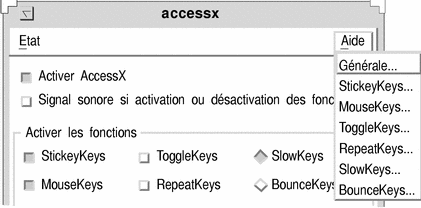
- © 2010, Oracle Corporation and/or its affiliates
